Die Anzeigereihenfolge von Profilen ändern
Dieser Abschnitt beschreibt, wie Sie die Anzeigereihenfolge von Profilen ändern können.
Die Reihenfolge von [Standard] kann nicht geändert werden.
- Rechtsklicken Sie auf das ScanSnap Manager-Symbol
 im Infobereich am rechten Rand der Taskleiste und wählen im Rechtsklick-Menü [Profilverwaltung] aus.
im Infobereich am rechten Rand der Taskleiste und wählen im Rechtsklick-Menü [Profilverwaltung] aus.- Das [ScanSnap Manager - Profilverwaltung] Fenster erscheint.
HINWEIS- Ist die Auswahl von [Profilverwaltung] im Rechtsklick-Menü nicht möglich, deaktivieren Sie das Kontrollkästchen [Quick-Menü verwenden] im ScanSnap Setup-Fenster.
- Sie können das [ScanSnap Manager - Profilverwaltung] Fenster auch anzeigen lassen, indem Sie im ScanSnap Setup Fenster [Profilverwaltung] unter [Profil] auswählen.
- Wählen Sie das Profil, dessen Position in der Liste geändert werden soll.
- Klicken Sie auf die [Oben] oder [Unten] Schaltfläche, um Profile in der Liste auf die gewünschte Position zu verschieben.
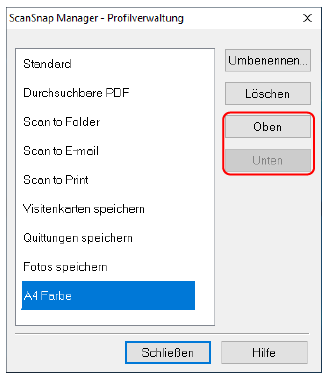
- Klicken Sie auf die [Schließen] Schaltfläche, um das [ScanSnap Manager - Profilverwaltung] Fenster zu schließen.